● пользовательские определения (параметры и показатели) пришли на смену пользовательским переменным (раньше для создания было доступно 5 метрик, то теперь их количество увеличилось до 20);
● в UA добавили расширенную электронную торговлю;
● в UA добавили функцию UserID, которая позволяет связывать разные устройства и объединять различные сеансы и действия во время этих сеансов с уникальным идентификатором. Это отслеживание еще называют кросс-девайсным.
● и т.д.
Создадим тег «Universal Analytics» и разберем его настройки:
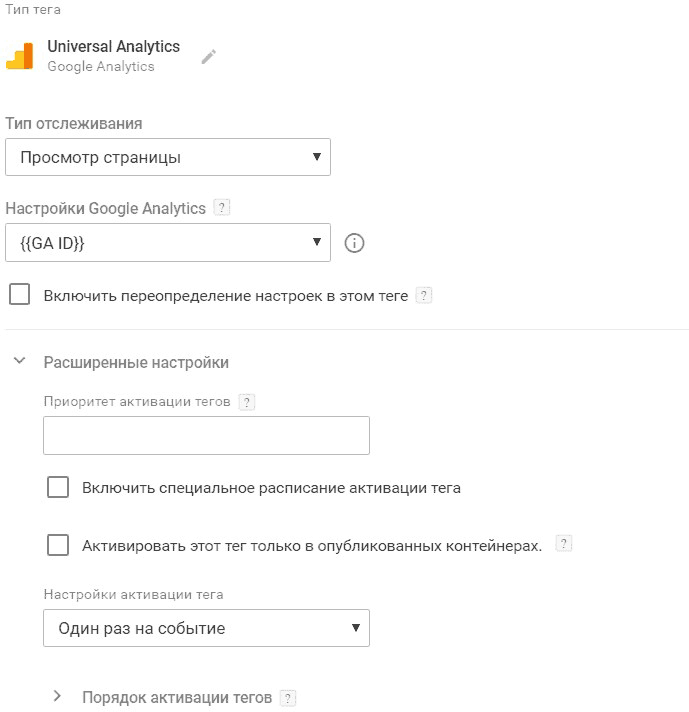
Рис. 368. Тип тега – Universal Analytics
В зависимости от выбранного в теге типа отслеживания дополнительные поля настроек будут меняться:

Рис. 369. Сравнение полей настроек в зависимости от типа отслеживания
Для простого отслеживания Universal Analytics необходимо добавить один тег и выбрать тип отслеживания «Просмотр страницы». Если же вас интересуют события или транзакции электронной торговли, потребуется добавить и другие теги.
Выбирается в том случае, когда вас интересует, какие страницы просматривают посетители на вашем сайте.
Для того, чтобы информация из GTM передавалась в Google Analytics, необходимо в тег добавить идентификатор отслеживания GA. Сделать это можно несколькими способами:
1. указать переменную в опцию «Настройки Google Analytics»;
При такой настройке следует добавить идентификатор отслеживания Google Analytics (например, UA-113446186–1) в пользовательскую переменную типа «Константа», предварительно создав ее.

Рис. 370. Настройки Google Analytics
При клике на значок «i» откроется окно с заданной переменной, в которой можно оперативно поменять настройки.
поставить галочку «Включить переопределение настроек в этом теге» и вручную добавить идентификатор отслеживания Google Analytics.
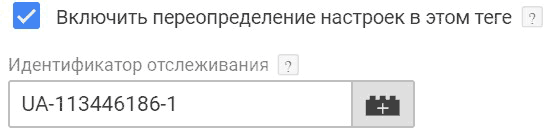
Рис. 371. Включить переопределение настроек в этом теге
При активации данного способа у тега появляются дополнительные поля переопределения настроек, в которых мы можем изменять настройки счетчика Google Analytics через интерфейс Google Tag Manager. Она служит для настройки конфигураций Google Analytics, общих для нескольких тегов. Когда вы создаете тег Google Analytics с помощью Universal Analytics, Диспетчер предложит вам выбрать или создать переменную настроек Google Analytics. Большинство пользователей начнут работу с переменной настроек, содержащей только идентификатор отслеживания Google Analytics. Эту переменную можно будет использовать в любых дополнительных конфигурациях тегов с тем же идентификатором отслеживания Google Analytics (при этом вам не понадобится повторно его указывать).
● Поля, которые необходимо задать – доступен раскрывающийся список с полями, в которых задаются пара «ключ=значение»;
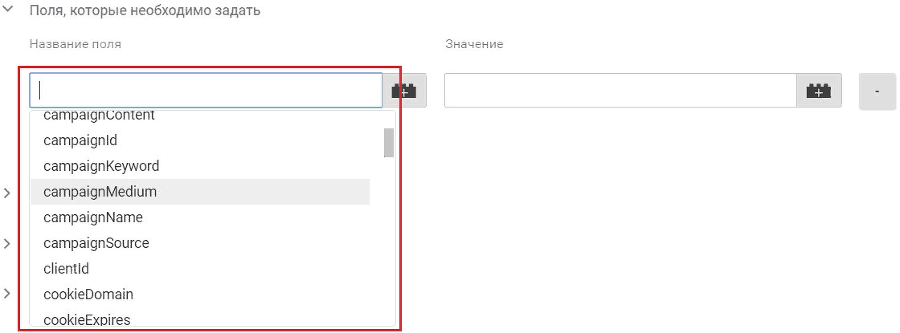
Рис. 372. Поля, которые необходимо задать
Например, вы можете добавить поле для кроссплатформенного отслеживания (функция User ID) или для отслеживания поддоменов. При настройке электронной коммерции в Fields to Set также можно передавать значения по товарам – идентификатор (ecomm_prodid), тип страницы (ecomm_pagetype) или общую ценность товаров (ecomm_totalvalue), а также многое другое.
● Специальные параметры;
● Специальные показатели;
● Группы контента;
● Реклама – «Включить функции для контекстно-медийной сети»;
Если вас интересуют отчеты по демографии и интересам, ремаркетинг Google Analytics и интеграция с DoubleClick Campaign Manager (DCM), задайте значение «True». Включить эту функцию можно непосредственно через сам Google Analytics (на уровне ресурса «Отслеживание – Сбор данных – Ремаркетинг «Вкл.»)
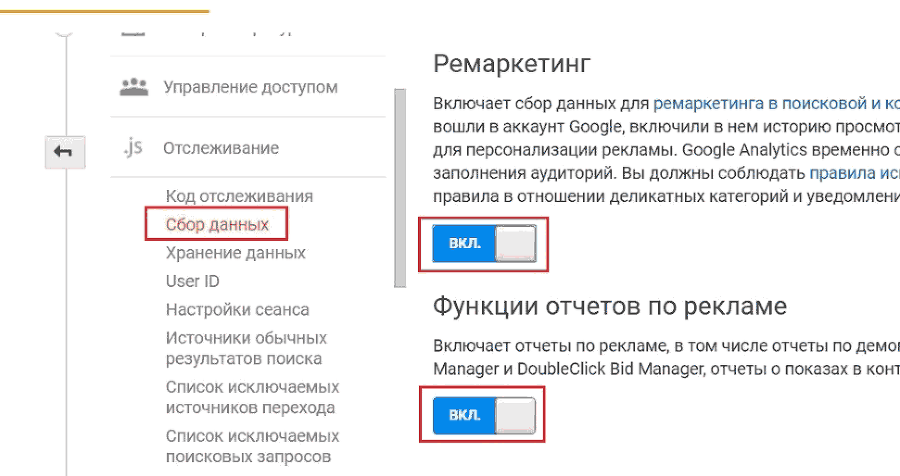
Рис. 373. Включение ремаркетинга и функций отчетов по рекламе в GA
● Электронная торговля – Включить расширенные функции электронной торговли;
При значении «True» вы сможете узнавать, когда пользователи добавляли товары в корзину, переходили к оформлению покупки и завершали ее, а также какие сегменты покупателей не совершают заказ. В Google Analytics настройка задается на уровне представления в разделе «Настройки электронной торговли».
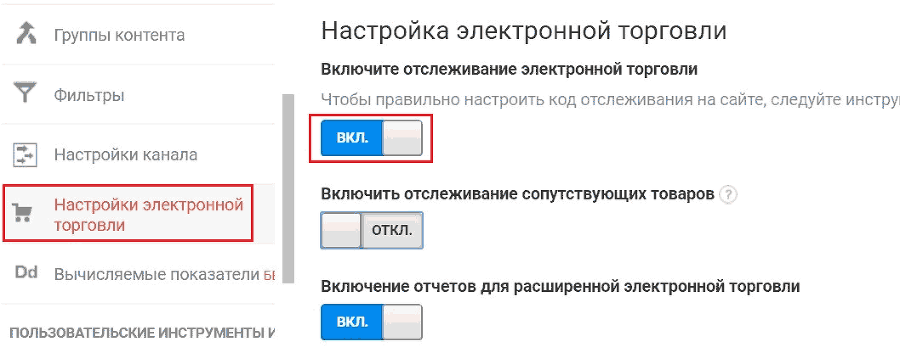
Рис. 374. Включение отслеживание электронной торговли
Примечание: просто включив эту настройку, данные по электронной коммерции передаваться не будут. Настройка Enhanced Ecommerce куда более сложный процесс и требует определенного времени и навыков.
● Междоменное отслеживание;
Для корректного сбора данных можно настроить междоменное отслеживание. Тогда сеанс с переходом между вашими разными сайтами, например, domain.com, domain.ru, domain.org, будет засчитан как один сеанс, а время сеанса будет определено как общее время пребывания на всех посещенных ресурсах.
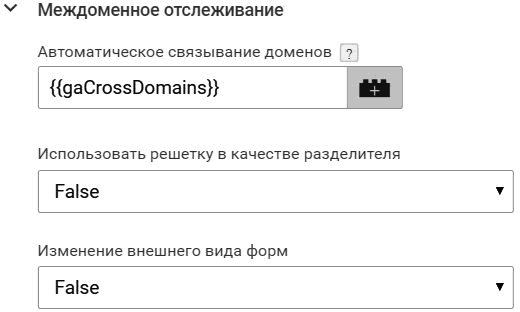
Рис. 375. Междоменное отслеживание
Автоматическое связывание доменов. Перечислите через запятую домены, для которых следует использовать общий идентификатор клиента, либо же создайте переменную типа «Константа» и задайте все домены там;
Использовать в качестве разделителя решетку. Позволяет использовать решетку (#) вместо знака вопроса (?) для добавления значений cookie в URL;
Изменение внешнего вида форм. Позволяет добавить информацию отслеживания к действию с формой.
● Расширенная конфигурация, в которой можно задать глобальную функцию, использовать отладочную версию и улучшенную атрибуцию ссылок. Настройки в этой категории используются крайне редко и предназначены для опытных пользователей.
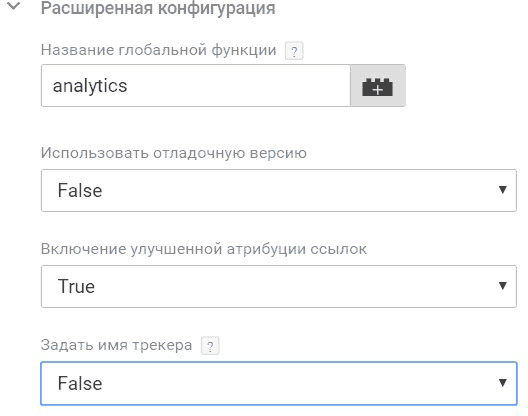
Рис. 376. Расширенная конфигурация
Название глобальной функции. Позволяет переименовать глобальную функцию, используемую тегом Universal Analytics.
В некоторых случаях при добавлении элементов библиотеки analytics.js на страницу переменная ga может быть уже занята. Эту проблему можно решить путем переименования глобального объекта ga. Например, чтобы переименовать объект ga в analytics, нужно изменить код отслеживания следующим образом:
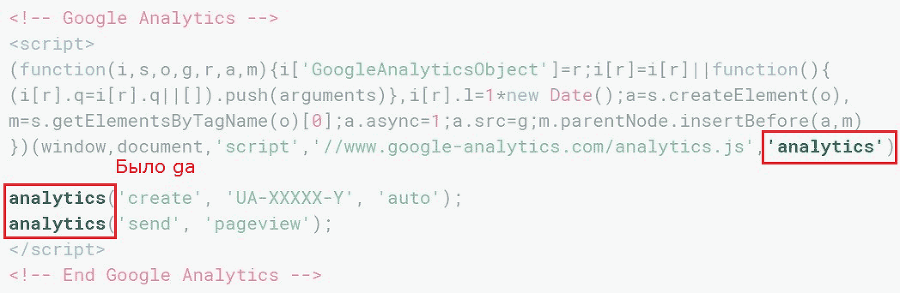
Рис. 377. Изменение переменной ga в коде отслеживания Google Analytics
Подробнее о переименовании глобальной функции (объектов ga) читайте в официальной справке разработчиков Google.
Использовать отладочную версию. Этот вариант библиотеки analytics.js при выполнении создает подробные записи в консоли JavaScript.
Они содержат сведения об успешно выполненных командах, а также предупреждения и сообщения об ошибках в коде отслеживания. Кроме того, с их помощью можно получить подробную информацию о каждом обращении, отправленном в Google Analytics. Это позволит проверить, какие именно данные отслеживаются.